Lorsque vous installez une application sur Windows 10, elle enregistre des fichiers dans deux emplacements principaux : Program Files ou Program Files (x86), et le dossier AppData. Ce dernier est unique pour chaque utilisateur et contient des paramètres spécifiques à l'application.
Qu'est-ce que le dossier AppData ?
Le dossier AppData est crucial pour le fonctionnement des applications sous Windows. Il contient trois sous-dossiers : Local, LocalLow et Roaming. Chacun de ces sous-dossiers joue un rôle différent dans le stockage des données des applications.
Accéder au dossier AppData
Pour ouvrir le dossier AppData sur Windows 10, suivez les étapes ci-dessous :
1. Afficher les fichiers et dossiers cachés
Le dossier AppData est masqué par défaut. Voici comment afficher les éléments cachés :
- Ouvrez l'Explorateur de fichiers.
- Accédez à l'onglet Affichage.
- Cochez la case « Éléments cachés ».
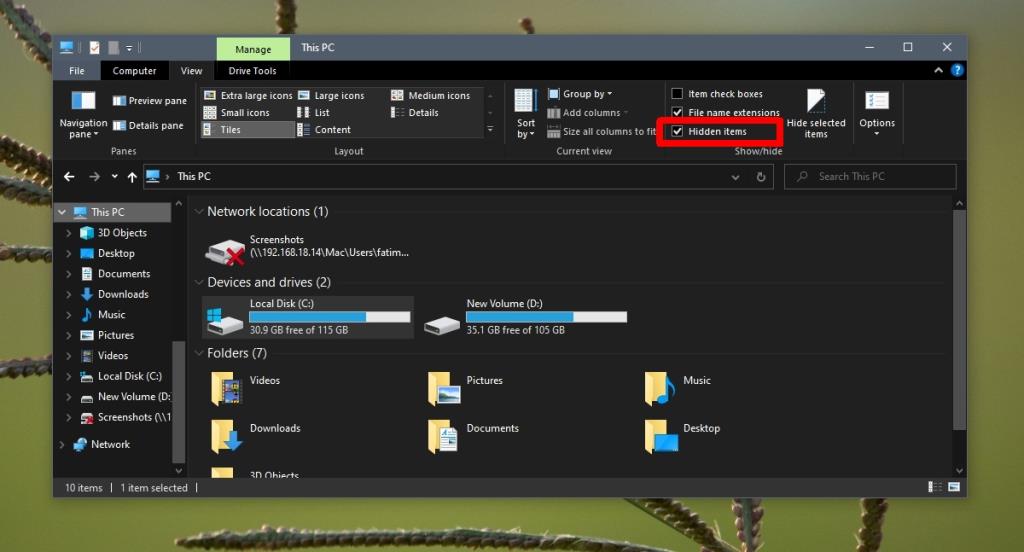
2. Ouvrir le dossier utilisateur
Après avoir activé l'affichage des fichiers cachés :
- Appuyez sur le raccourci clavier Win+R pour ouvrir la boîte d'exécution.
- Dans la zone d'exécution, entrez
. et appuyez sur Entrée.
- Le dossier utilisateur s'ouvrira.
- Recherchez le dossier AppData et double-cliquez pour l'ouvrir.
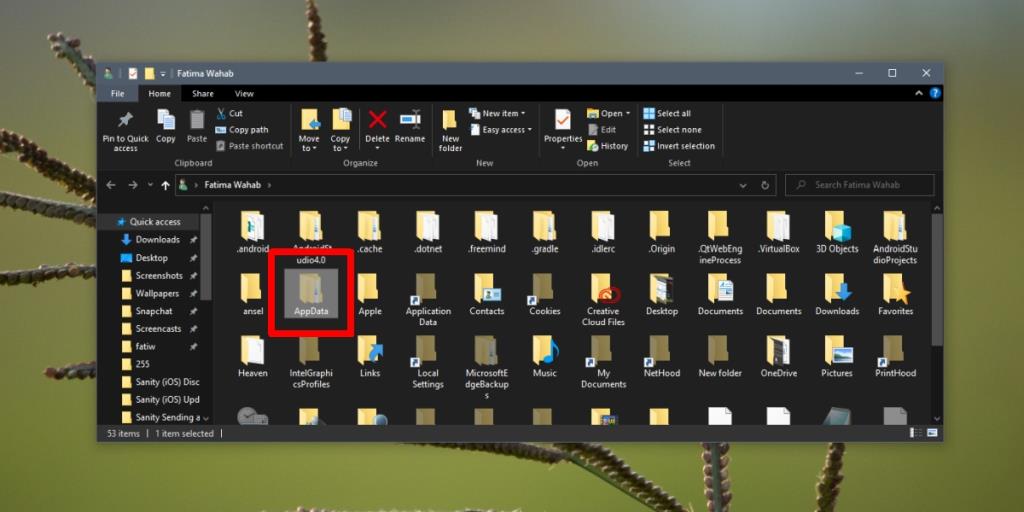
3. Accès direct au dossier AppData
Pour accéder directement au dossier AppData :
- Appuyez sur Win+R pour ouvrir la boîte d'exécution.
- Dans la zone d'exécution, entrez
%AppData% et appuyez sur Entrée.
- Une nouvelle fenêtre de l'Explorateur de fichiers s'ouvrira dans le dossier Roaming d'AppData.
- Cliquez sur le dossier « AppData » dans la barre d'adresse pour accéder au dossier principal.
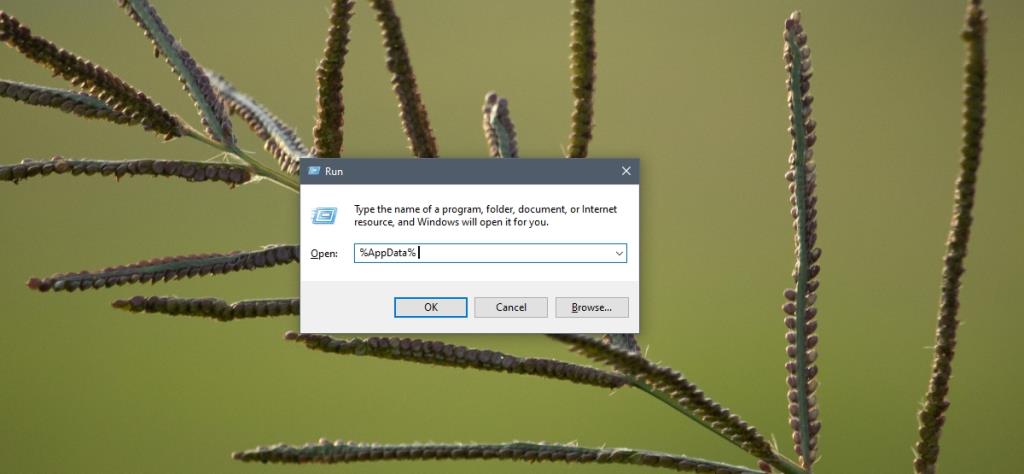
Gestion des dossiers dans AppData
Les trois sous-dossiers principaux d'AppData ne doivent jamais être supprimés. Cependant, vous pouvez supprimer les sous-dossiers liés aux applications que vous n'utilisez plus. Assurez-vous simplement de ne pas avoir besoin des données qu'ils contiennent.
Conclusion
Accéder au dossier AppData sur Windows 10 est une tâche simple une fois que vous savez comment afficher les fichiers cachés. Vous pouvez également épingler ce dossier à votre Accès rapide pour un accès facile à l'avenir. Rappelez-vous, chaque utilisateur a son propre dossier AppData, et son contenu peut varier selon les applications installées.
Ressources supplémentaires
Pour plus d'informations sur la gestion des fichiers dans Windows 10, consultez notre article sur la sécurité des données.

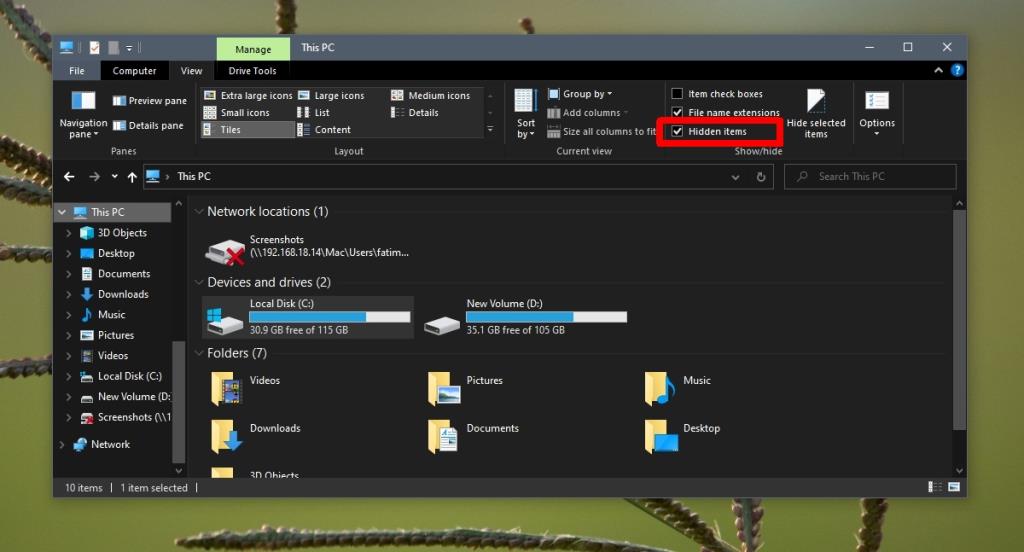
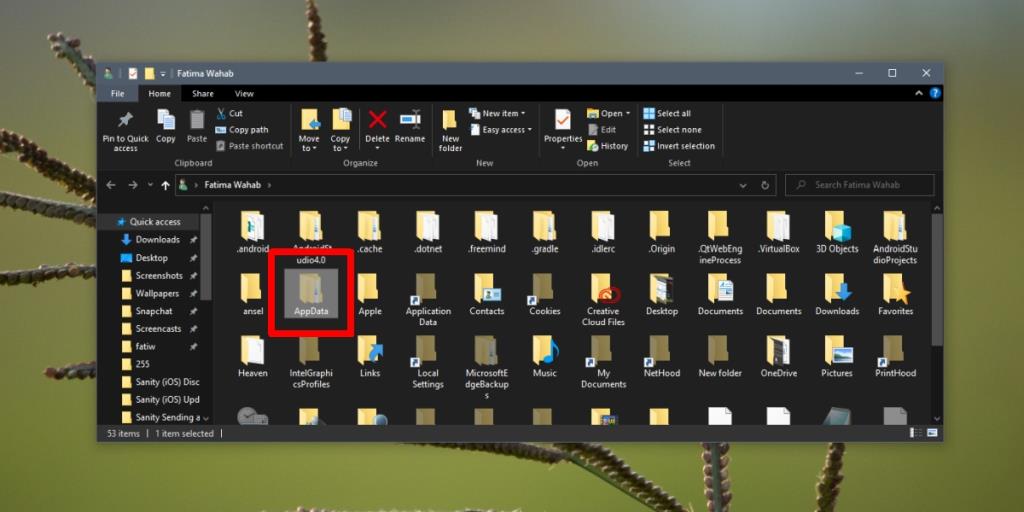
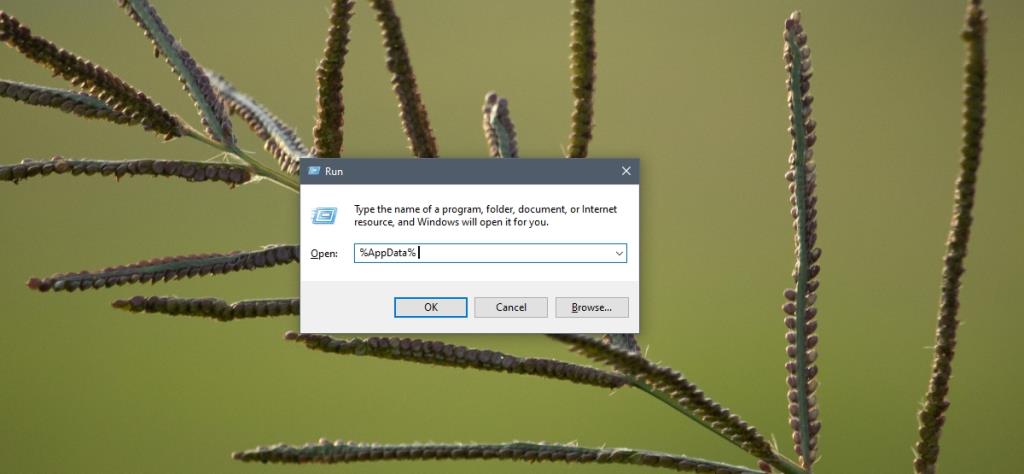








Vincent L -
Franchement, chapeau pour ce guide ! C'est clair et efficace. Je suis sûr qu'il va aider beaucoup de gens à trouver le dossier AppData facilement
Estelle P. -
Bravo pour le contenu ! Plein de bonnes informations. J’ai une suggestion : une vidéo explicative serait top pour aller avec l’article
Julie les étoiles -
Honnêtement, je suis trop contente d'avoir trouvé cette info ! Des fois, on a juste besoin d'un petit coup de pouce pour résoudre nos soucis. Merci encore !
Sophie IT -
J'aimerais juste ajouter que vous pouvez aussi y accéder via l'explorateur de fichiers en tapant %appdata% dans la barre d'adresse ! Ça va encore plus vite
Mélanie 87 -
Vous n’imaginez pas le temps que j’ai perdu à chercher ce dossier ! Très utile, cet article. Je vais le partager avec mes amis aussi
Chloé Martin -
Super article, très détaillé ! J’ai toujours eu des problèmes pour trouver le dossier AppData, mais maintenant c’est clair. Merci
Pauline V. -
Merci pour ce partage ! C'est fou comme certains détails peuvent changer notre façon de gérer notre PC. J'adore en apprendre plus sur Windows 10.
Lucie Dupont -
Merci beaucoup pour cet article ! J'ai enfin réussi à ouvrir le dossier AppData sur Windows 10. C'était si simple une fois que j'ai compris les étapes. Maintenant, je peux gérer mes fichiers bien mieux !
Antoine S -
Je ne savais même pas que ce dossier existait ! Je me demande ce que je pourrais y trouver. Peut-être des vieux fichiers inutiles
Philippe Noir -
J'ai une question. Est-ce que je peux supprimer certains fichiers dans AppData sans causer de problèmes ? Merci d'avance pour votre aide !
Clara B. -
Est-ce que quelqu'un pourrait m'expliquer pourquoi le dossier AppData est caché ? C’est assez bizarre, non ? Je suis curieuse
Maxime Roche -
Salut à tous ! Est-ce que quelqu’un sait si ces étapes fonctionnent aussi sur Windows 11 ? J'aimerais vraiment le savoir avant de faire la mise à jour
Bastien 42 -
Est-ce que quelqu'un a déjà rencontré des problèmes après avoir modifié des fichiers dans AppData ? Ça m'inquiète un peu de toucher à ça
Martin Quenot -
Je me suis toujours demandé ce que contenait AppData. Je pense que je vais fouiller un peu. Quelqu'un sait quels fichiers sont importants
Hugo M. -
Ah, mais enfin, je comprends pourquoi je n’arrivais pas à trouver mes fichiers ! C’est génial d’apprendre quelque chose de nouveau chaque jour
Léa Chat -
Je trouve ça fascinant comment un petit dossier peut conter tant d’information. Je pense que je vais commencer à l'explorer un peu plus !
Tom le chat -
Pourquoi ne pas créer un raccourci vers le dossier AppData sur le bureau ? Ça pourrait être pratique pour y accéder plus rapidement. Qu'est-ce que vous en pensez
Hélène Dufour -
J'ai enfin trouvé le dossier ! J'étais à deux doigts de renoncer. Merci d'avoir rendu ça si simple à comprendre